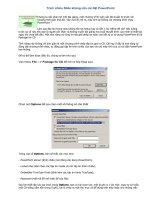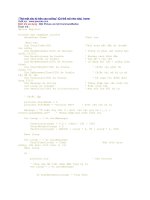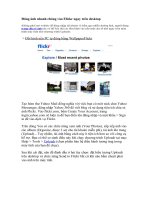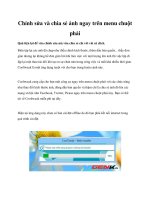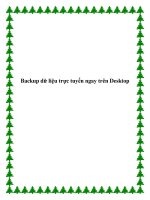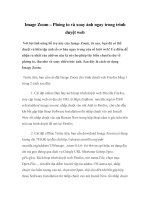DeskSlide – Trình chiếu Slide ảnh ngay trên Desktop pps
Bạn đang xem bản rút gọn của tài liệu. Xem và tải ngay bản đầy đủ của tài liệu tại đây (121.25 KB, 5 trang )
DeskSlide – Trình chiếu Slide ảnh ngay trên Desktop
Theo cách thông thường khi bạn muốn sử dụng các file ảnh mà mình yêu
thích làm hình nền cho Desktop, bạn thường phải mất khá nhiều thời gian
và thao tác để thay thế lần lượt các file ảnh, hoặc cũng có thể chọn chế độ
trình chiếu Slideshow khi màn hình ở chế độ Screensaver, như vậy là khá
bất tiện. DeskSlide là một tiện ích nhỏ gọn và hoàn toàn miễn phí, một
công cụ giúp bạn tạo Slideshow cho các file ảnh mà bạn yêu thích trình
chiếu ngay trên màn hình Desktop hoàn toàn tự động.
Bạn có thể chỉ định khoảng thời thay đổi hình nền trong vài giây, phút,
giờ, ngày, hàng tuần, hàng tháng hoặc khi bạn đăng nhập vào hệ thống.
Bạn có thể sắp xếp lại thứ tự của các file ảnh trong slide, xác định được
phong cách hoặc bố trí, hoặc để DeskSlide tự động chọn này cho bạn, tùy
thuộc vào hình ảnh. Chương trình hỗ trợ các định dạng hình ảnh: BMP,
GIF, JPEG, DIB và PNG. Bạn tải chương trình về sử dụng miễn phí cho
mọi Windows tại đây (732 KB)
Sau khi cài đặt xong, chương trình sẽ tự động xuất hiện với cửa sổ
DeskSlide Configuration. Rồi bấm Next để sang màn hình tiếp theo, tại
cửa sổ mới bạn bấm nút Add (nút có hình dấu cộng) để chọn các thư mục
chứa các file ảnh mà bạn muốn tạo Slide, bạn có thể chọn nhiều thư mục
khác nhau đều được. Tiếp đó kích vào tuỳ chọn Folder và Subfolders để
chương trình hỗ trợ làm việc trực tiếp với thư mục bạn chọn. Trong
trường hợp bạn muốn bỏ bớt thư mục nào khỏi danh sách thì kích chọn
thư mục đó rồi bấm nút Remove (hình dấu trừ). Chọn xong bạn bấm tiếp
nút Next.
Sang cửa sổ mới, bạn chọn chế độ hiển thị hình ảnh trên Desktop trong
khung Layout.
Chọn xong bạn bấm nút Next, tiếp theo bạn chọn khoảng thời gian (tính
bằng phút) để chương trình tiến hành thay đổi hình ảnh trên Desktop tự
động.
Sau cùng, bấm nút Next>Finish là xong. Khi hoạt động chương trình sẽ
đặt biểu tượng dưới System tray để bạn tiện thay đổi